怎样用excel进行大量数据的求和,排序
方法/步骤
1、首先在桌面右击鼠标选择新建→选择Microsoft Excel 工作表,新建完成后双击打开工作表,如图所示。
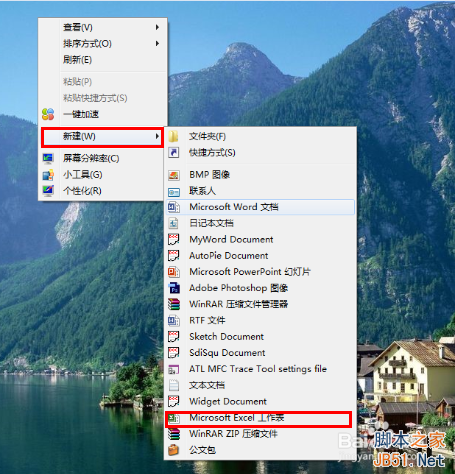
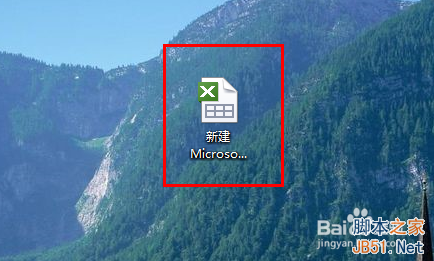
2、打开工作表后在A1任意输入一个数,选中并将鼠标放到其右下角变成黑色十字架形状,按下鼠标左键,向右拉动就会自动生成相应数,如图所示。
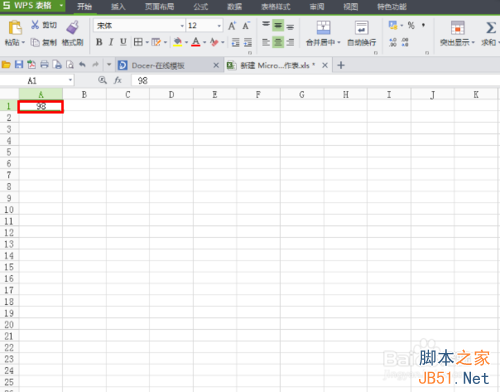
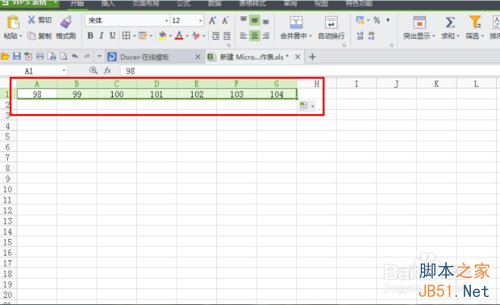
3、同样的方法拉出如图所示的表格。
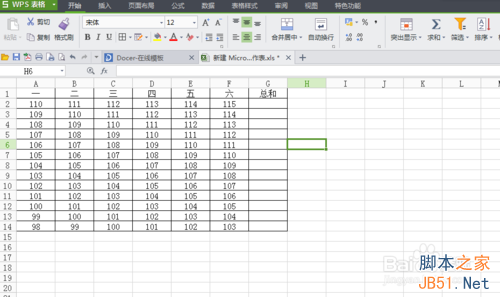
4、选中第一行,点击求和就会自动显示总和,如图所示。
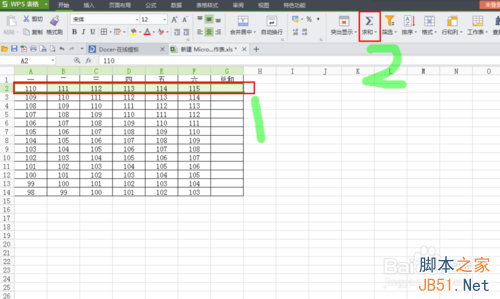
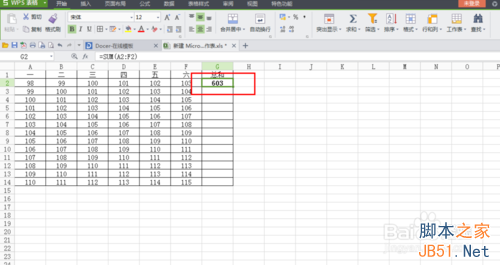
5、如图所示,选中【总和】所在列的第一个数将鼠标放到其右下角变成黑色十字架形状,按下鼠标左键,向下拉动就会自动生成所有行的总和,是不是很快很方便呢!!!
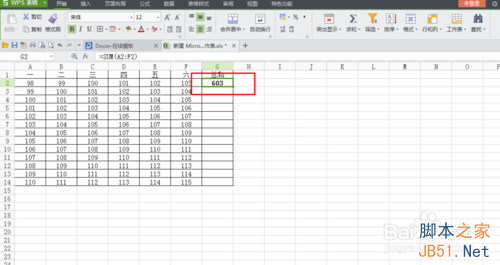
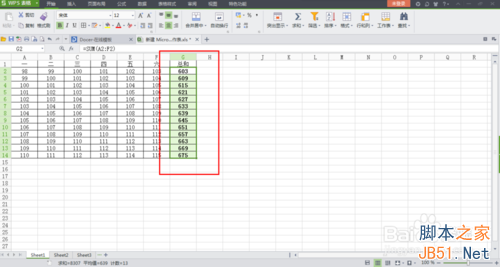
6、最后就是排序,选中所有数据,如图所示,点击排序→下拉选择降序排列
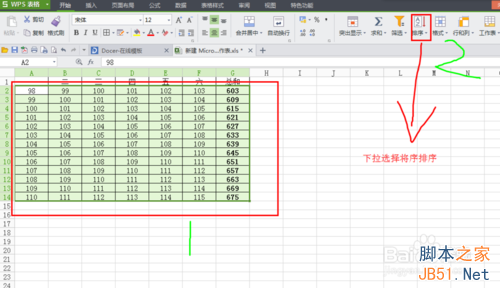
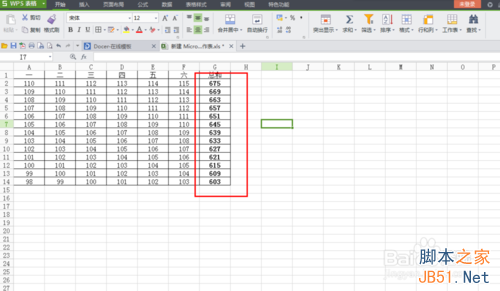
以上就是怎样用excel进行大量数据的求和,排序方法介绍,希望能对大家有所帮助!
注:更多精彩教程请关注管理资源吧办公软件教程栏目,管理资源吧电脑办公群:189034526欢迎你的加入